ホームページ >ソフトウェアチュートリアル >モバイルアプリ >Apple の顔認証が突然機能しなくなった場合はどうすればよいですか? 詳細説明: iPhone の Face ID の失敗を修正する方法
Apple の顔認証が突然機能しなくなった場合はどうすればよいですか? 詳細説明: iPhone の Face ID の失敗を修正する方法
- 王林転載
- 2024-03-31 10:31:591347ブラウズ
php editor Strawberry では、Apple 携帯電話の Face ID 障害の問題を解決する方法を詳しく説明します。 Apple 携帯電話の重要な機能の 1 つである Face ID は、電話のロックを迅速かつ簡単に解除し、支払いなどの操作を実行できます。しかし、場合によってはFace IDが機能せず、理解されにくい状況に遭遇することがあります。それでは、iPhone での Face ID の失敗を修正する方法について説明しましょう。
2022-07-04 18:38 ·Gongqu.com
Face ID が使用できない場合はどうすればよいですか?ハードウェア以外の損傷の場合は、次の簡単な修復を試すことができます。まずメソッド。


Face ID 障害の原因分析
通常、iPhone は Face ID を使用できないか、Face ID が無効になっているように見えますエラー メッセージは主に次の理由によって発生します。
Face ID ロック解除の失敗
Face ID ロック解除の失敗メッセージが表示される場合、最も重要な理由は、iPhone に Face ID に関するセキュリティ上の考慮事項が複数あることです。たとえば、サングラス、色が変わるコンタクト レンズ、または縁の厚いメガネを着用している場合は、Face ID をリセットしてみることができます。
Face ID を設定できない
Face ID を設定するときに、iPhone で Face ID が無効になっているように表示され、設定できない場合は、次の理由が考えられます:
フロントカメラを何かが覆っています
何かが顔を覆っています
近すぎるか、高すぎるか、目に近づきすぎます
システムエラー
Face ID の失敗
iPhone Face ID を設定した直後に「Face ID が無効になっています」というメッセージが表示された場合は、まず最近携帯電話を落としたり、水に浸したりしたかどうかを思い出してください。 Face ID ハードウェアの障害が原因である可能性があります。
iPhone Face ID 障害のトラブルシューティング ソリューション
方法 1. 基本的なトラブルシューティング
iPhone Face ID をセットアップしている場合、Face ID は無効になっており、セットアップできません。
iPhone のフロントレンズにほこり、保護ケース、保護シールなどのものが付着していないことを確認してください。保護シールが最近貼られている場合は、それを剥がしてから、見てください。
顔がふさがれていないこと、目、鼻、口がふさがれていないことを確認してください。
iPhone は近づきすぎたり、高く持ちすぎたり、目に近づきすぎたりせず、腕の長さ (25 ~ 50 センチメートル) 程度以内に収めてください。
明るい日光、強い反射、その他の強い光源の中でFace IDを使用しないでください。
方法 2. iPhone を再起動します
iPhone で「Face ID が無効になっています」というエラー メッセージが表示された場合は、iOS システム エラーが原因である可能性が高くなります。シャットダウンしてみてください。 iPhone を再起動すると、Face ID が無効になったことによる問題は通常排除されます。
iPhoneを再起動する方法
【iPhoneシャットダウンショートカットキーのヒント】「側面電源ボタン」+「音量ダウンボタン(-)」または「側面電源ボタン」+「音量ボタン」を押します。 ( )」を約 3 秒間押し続けると、シャットダウン機能が作動します。


iPhoneを強制再起動する方法
「音量( )」キーを押します。 (押し続ける必要はありません)
「音量(-)」ボタンを押します。 (押し続ける必要はありません)
最後に、画面が暗くなり、Apple ロゴが画面に表示されるまで、機体右側の「サイド電源ボタン」を約 10 秒間押し続けます。それをリリースする。
iPhone がクラッシュして画面がタッチできなくなり、画面が真っ暗になった場合でも、上記の手順で強制的に再起動できます。音量アイコンが消える前に 3 つの手順すべてを完了する必要があります。再起動できます。 iPhone (強制再起動)。


方法 3. スクリーン プロテクターをはがす
Face ID は使用できません。次の原因も考えられます。スクリーンプロテクター True Depth カメラ用の穴がないため、光の透過率が不十分で、赤外線が保護フィルムを透過できず、Face ID も使用できません。もう一度アップします。
方法 4. Face ID 設定をリセットする
iPhone Face ID が失敗して正常に動作できない場合、ロック解除は常に失敗します。元の Face ID 記録を削除して、Face ID 顔認識をリセットしてみてください。 。
Face ID をリセットする方法: iOS の [設定] > [Face ID とパスワード] > [Face ID をリセット]
方法 5. すべての iPhone 設定をリセットする
Face ID 設定をリセットした後でも、iPhone がまだ顔を正常にスキャンして認識できないことがわかりました。すべての iPhone 設定をリセットし、iOS 設定を元の工場出荷時の設定にリセットし、元の iPhone を保持してみてください。
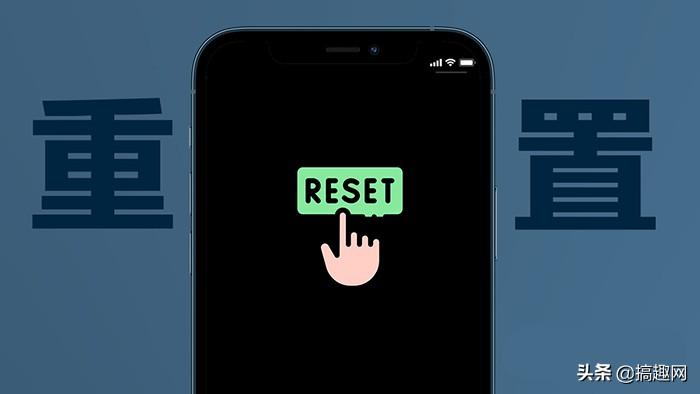
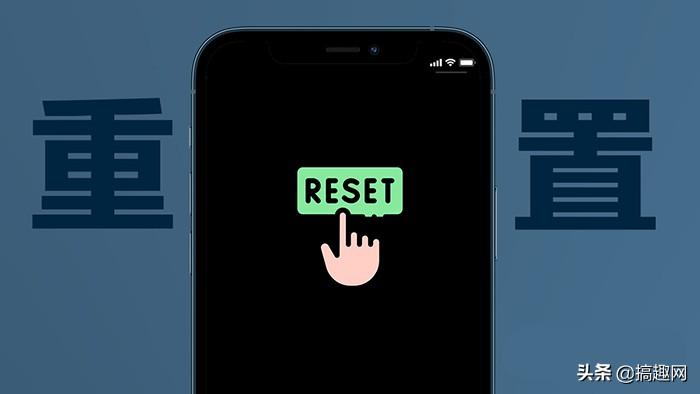
方法 6. iOS バージョンを更新する
iPhone を購入した後、iOS バージョンをアップグレードしたことがない場合は、 Face ID は古いバージョンでは問題が発生しやすい可能性があります。iOS システムを最新バージョンに保つことをお勧めします。ほとんどのバージョンではいくつかのバグを修正できます。アップグレードする前に iPhone データをバックアップすることをお勧めします。
方法 7. ハードウェア障害の修復の準備
上記の 6 つの方法を試しても、Face ID が無効であるというエラー問題を解決できない場合は、TrueDepth カメラのハードウェアに障害があり、修理が必要です。フロントレンズは損傷、水や湿気、または分解中のドットマトリクスとの偶発的な接触により、通常は使用できなくなることが共有されています。Face ID の非アクティブ化は主にハードウェアの故障が原因ですが、ソフトウェアの問題は比較的軽微です。
修理するには、Apple の正規の修理センターに持ち帰ることしかできません。賢明にオンラインで部品を購入し、自分で分解して修理しないでください。iPhone のフロント レンズ モジュールにはシリアル番号が割り当てられています。部品を交換しても有効にならない場合や、分解後や保守員が誤ってドットマトリクスに触れて破損する場合もあり、浸水による可能性も否定できません。
1 年間の保証期間内に Apple 正規修理センターに持ち込んでテストを受けることをお勧めします。損傷が人的要因によるものでない場合は、無料で修理または新品と交換できます。人為的要因による場合は、Face ID の故障修理費をご負担いただくことになります。
さて、今回の記事はここまでです。お役に立てれば幸いです。Apple の顔認証が突然機能しなくなった場合の対処法をよく読んでください。「詳しい説明: iPhone を修理する」 Face ID の失敗を修正する方法」では、多くのことを学べたと感じています。ぜひ、親指を立ててください。
以上がApple の顔認証が突然機能しなくなった場合はどうすればよいですか? 詳細説明: iPhone の Face ID の失敗を修正する方法の詳細内容です。詳細については、PHP 中国語 Web サイトの他の関連記事を参照してください。

